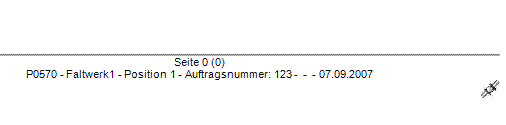In meinem letzten Blog habe ich über die Gestaltungsmöglichkeiten des Ausdrucks geschrieben.
An dieser Stelle erkläre weitere Möglichkeiten.
Der Ausdruck aus Baustatik wird auf das ausgewählte Briefpapier ausgegeben.
Dieses Briefpapier kann benutzerspezifisch bearbeitet werden.
Dabei werden zwei unterschiedliche Elemente verwendet:
1. Konstante Elemente, wie z.B. die Firmenanschrift, das Logo, etc.
2. Variable Elemente, wie z.B. eine Seitennummer, Datum, aktuelles Projekt, etc.
Die konstanten Elemente erscheinen auf jeder Ausdruckseite unverändert.
Die variablen Elemente ändern sich in Abhängigkeit ihres Wertes.
Diese variablen Elemente haben wir Makros genannt.
Eine Liste aller verfügbaren Makros finden Sie unter dem Button "Markros ein-/ausblenden".

In der obigen Übersicht gibt es zwei Typen von Makros.
Der erste Typ wird ohne weiteres Zutun beim Ausdruck automatisch vom Programm eingefügt.
Hier wird z.B. die aktuelle Seitennummer hochgezählt.
Über den zweiten Typ haben Sie die Möglichkeit, Texte, die das aktuell auszugebende Dokument betreffen,
in den Briefkopf einzufügen. Dies kann z.B. eine kurze Beschreibung des Dokumentes, die Auftragsnummer,
die Positionsnummer, etc. sein.
Diese Texte können Sie für jedes Dokument in der Dokumentenansicht unter den Dokumenteneigenschaften eingeben.
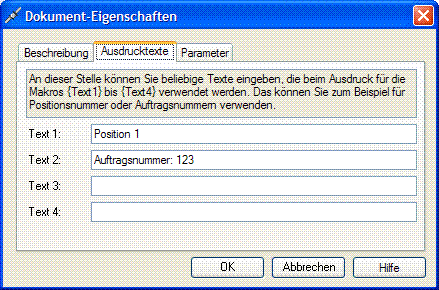
Dazu wählen Sie den Reiter Ausdrucktexte. Hier haben Sie die Möglichkeit, unterschiedliche Texte einzugeben.
Diese Texte werden dann im Briefpapier an der entsprechenden Stelle eingefügt.
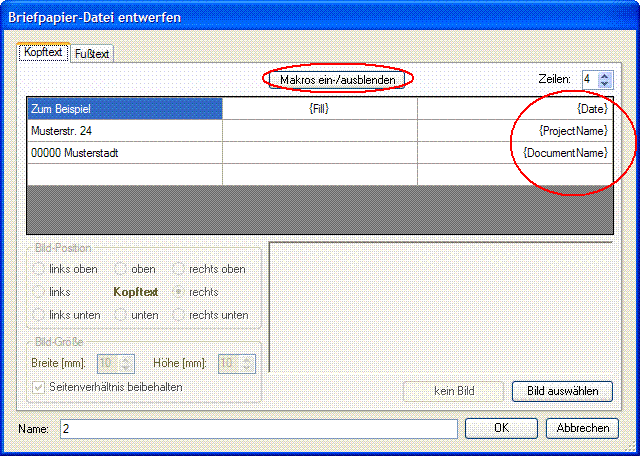
Wie Sie im obigen Beispiel sehen können, haben Sie durch den Einsatz der Makros vielfältige
Gestaltungsmöglichkeiten. In dem Sie z.B. dem Datum den Platz oben rechts zuordnen, wird sich
in den nachfolgenden Ausdrucken an dieser Stelle immer das aktuelle Datum befinden.
Ähnlich ist es mit Positionsnummern oder Projektnamen. Haben Sie sich für einen Platz entschieden,
so werden diese immer wieder an diesem Platz erscheinen.
Mit dem im Beispiel vorgenommen Eintragungen haben Sie dann folgenden Briefkopf.
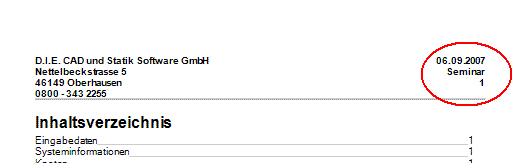
Hierbei ist zu beachten, dass in der mittleren Spalte das Makro {FILL} eingefügt ist. Dies ist notwendig um
diese Spalte zu besetzen und dadurch dem Datum den Platz rechts oben zuzuordnen.
Die ausgewählte Ansicht erscheint, wenn Sie die Eingaben bestätigen und den Button Druckvorschau
in der Ausgabesteuerung betätigen. Mit diesen Schritten können Sie jederzeit Ihren Briefkopf überprüfen.
Hierzu muß erwähnt werden, dass sich die Anordnung verändert mit dem Einfügen eines Logos. Sollten Sie Ihrem Logo
den Platz rechts oben zuordnen, so rutscht das Datum nach links und zwar soweit wie es die eingestellte Bildgröße
vorsieht.
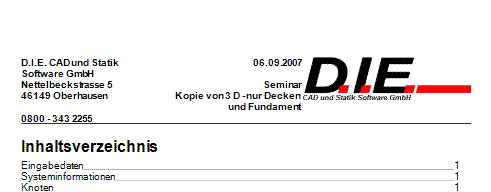
Auch beim Einrichten der Fußzeilen ist darauf zu achten. Wenn Sie die Seitenzahl und anderen Angaben in der Mitte
der Seite haben möchten, sollten Sie das Makro {Fill} in der ersten und dritten Spalte plazieren. Somit ist
gewährleistet, dass die gewünschte Anordnung eingehalten wird.
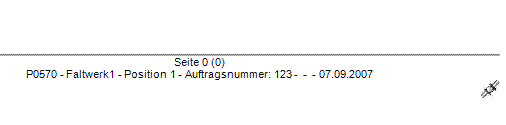
An dieser Stelle erkläre weitere Möglichkeiten.
Der Ausdruck aus Baustatik wird auf das ausgewählte Briefpapier ausgegeben.
Dieses Briefpapier kann benutzerspezifisch bearbeitet werden.
Dabei werden zwei unterschiedliche Elemente verwendet:
1. Konstante Elemente, wie z.B. die Firmenanschrift, das Logo, etc.
2. Variable Elemente, wie z.B. eine Seitennummer, Datum, aktuelles Projekt, etc.
Die konstanten Elemente erscheinen auf jeder Ausdruckseite unverändert.
Die variablen Elemente ändern sich in Abhängigkeit ihres Wertes.
Diese variablen Elemente haben wir Makros genannt.
Eine Liste aller verfügbaren Makros finden Sie unter dem Button "Markros ein-/ausblenden".

In der obigen Übersicht gibt es zwei Typen von Makros.
Der erste Typ wird ohne weiteres Zutun beim Ausdruck automatisch vom Programm eingefügt.
Hier wird z.B. die aktuelle Seitennummer hochgezählt.
Über den zweiten Typ haben Sie die Möglichkeit, Texte, die das aktuell auszugebende Dokument betreffen,
in den Briefkopf einzufügen. Dies kann z.B. eine kurze Beschreibung des Dokumentes, die Auftragsnummer,
die Positionsnummer, etc. sein.
Diese Texte können Sie für jedes Dokument in der Dokumentenansicht unter den Dokumenteneigenschaften eingeben.
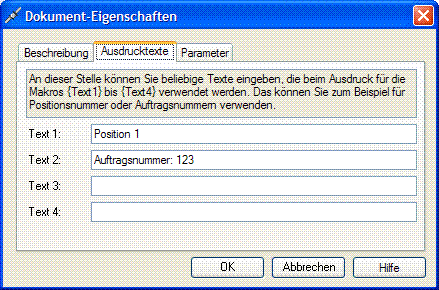
Dazu wählen Sie den Reiter Ausdrucktexte. Hier haben Sie die Möglichkeit, unterschiedliche Texte einzugeben.
Diese Texte werden dann im Briefpapier an der entsprechenden Stelle eingefügt.
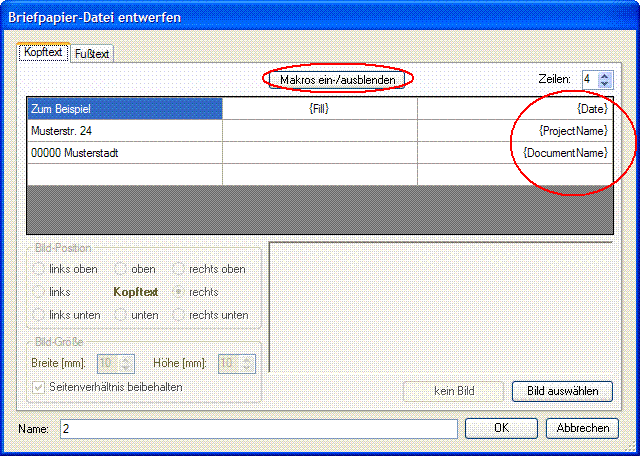
Wie Sie im obigen Beispiel sehen können, haben Sie durch den Einsatz der Makros vielfältige
Gestaltungsmöglichkeiten. In dem Sie z.B. dem Datum den Platz oben rechts zuordnen, wird sich
in den nachfolgenden Ausdrucken an dieser Stelle immer das aktuelle Datum befinden.
Ähnlich ist es mit Positionsnummern oder Projektnamen. Haben Sie sich für einen Platz entschieden,
so werden diese immer wieder an diesem Platz erscheinen.
Mit dem im Beispiel vorgenommen Eintragungen haben Sie dann folgenden Briefkopf.
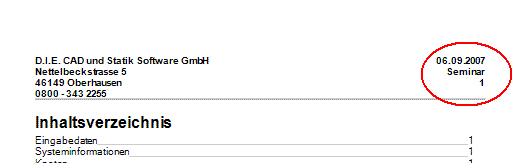
Hierbei ist zu beachten, dass in der mittleren Spalte das Makro {FILL} eingefügt ist. Dies ist notwendig um
diese Spalte zu besetzen und dadurch dem Datum den Platz rechts oben zuzuordnen.
Die ausgewählte Ansicht erscheint, wenn Sie die Eingaben bestätigen und den Button Druckvorschau
in der Ausgabesteuerung betätigen. Mit diesen Schritten können Sie jederzeit Ihren Briefkopf überprüfen.
Hierzu muß erwähnt werden, dass sich die Anordnung verändert mit dem Einfügen eines Logos. Sollten Sie Ihrem Logo
den Platz rechts oben zuordnen, so rutscht das Datum nach links und zwar soweit wie es die eingestellte Bildgröße
vorsieht.
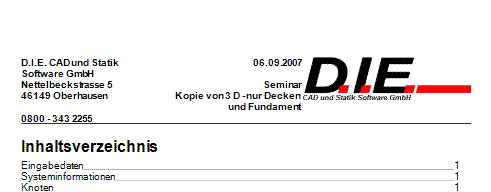
Auch beim Einrichten der Fußzeilen ist darauf zu achten. Wenn Sie die Seitenzahl und anderen Angaben in der Mitte
der Seite haben möchten, sollten Sie das Makro {Fill} in der ersten und dritten Spalte plazieren. Somit ist
gewährleistet, dass die gewünschte Anordnung eingehalten wird.